Cadre sans fil KODAK OLED — Guide d'utilisation étendu
Table des matières > Configuration de contenu Web > Ajout de fils Web
3 Configuration de contenu Web
Ajout de fils Web
Configurez votre cadre pour visualiser des fils photos RSS (Really Simple Syndication) directement à partir de FLICKR, FRAMECHANNEL et d'autres sites favoris.
| IMPORTANT : | votre cadre ne peut lire que des fils contenant des photos. Un message d'erreur s'affiche si vous tentez de lire des fils ne comportant que du texte. Prévisualisez les fils après leur ajout sur la page Réglages du périphérique. Vous pouvez modifier ou supprimer les fils depuis cette page. Voir Prévisualisation, modification et suppression de fils. |
| REMARQUE : | les fils préchargés et les nouveaux fils sont ajoutés à la liste des fils figurant sur les onglets des sites de la page Web Réglages du périphérique dans laquelle vous pouvez les prévisualiser, les modifier ou les supprimer, voir Prévisualisation, modification ou suppression de fils. Ils s'affichent également dans la liste Support Web de l'écran Accueil de votre cadre dans lequel vous pouvez les lire (voir Affichage de l'écran Accueil). |
Ajout d'un fil FLICKR
-
Suivez les étapes de la section Ouverture de la page Web Réglages du périphérique pour accéder à la page Web des réglages du périphérique.
-
Si vous ne disposez pas d'un compte FLICKR, créez-en un maintenant (voir Connexion à un compte FLICKR), puis passez à l'étape 3 ci-dessous.
-
Cliquez sur l'onglet Photo RSS.
La page Photo RSS/FLICKR s'affiche avec une liste des fils FLICKR préchargés figurant sur votre cadre.
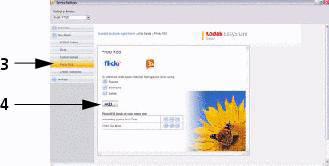
-
Cliquez sur Ajouter.
La page d'ajout/modification de photos RSS/FLICKR s'affiche.
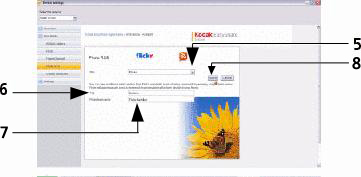
REMARQUE : vous pouvez modifier les fils préchargés (tels que Photos Flickr intéressantes) et les fils que vous ajoutez. (Voir Prévisualisation, modification et suppression de fils.)
-
Dans le menu déroulant Site, maintenez FLICKR comme site par défaut.
-
Saisissez une balise (mot clé) pour les types de photos que vous voulez voir.
REMARQUE : FLICKR envoie automatiquement des photos correspondant à la balise à votre cadre.
-
Cliquez dans la zone de nom du fil photo pour affecter automatiquement la balise au nom du fil FLICKR.
-
Cliquez sur Enregistrer.
Félicitations, vous avez terminé la configuration de votre fil photo FLICKR ! Le nom du fil est ajouté à la liste de fils dans la page FLICKR et à la liste Support Web dans l'écran Accueil du cadre. Voir Affichage de l'écran Accueil.)
Pour créer un raccourci de votre fil sur l'écran Accueil, voir Création de raccourcis sur le cadre.
| REMARQUE : | prévisualisez votre fil pour vous assurer qu'il s'affichera sur votre cadre. (Voir Prévisualisation, modification et suppression de fils.) |
Ajout d'un fil FRAMECHANNEL
-
Suivez les étapes de la section Ouverture de la page Web Réglages du périphérique pour accéder à la page Web des réglages du périphérique.
-
Cliquez sur l'onglet FRAMECHANNEL.
La page FRAMECHANNEL s'affiche avec une liste des fils FRAMECHANNEL préchargés figurant sur votre cadre.
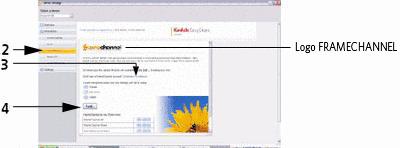
-
Si vous ne disposez pas d'un compte FRAMECHANNEL, cliquez sur le lien et suivez les instructions qui s'affichent à l'écran pour en créer un.
IMPORTANT : la création d'un compte relie FRAMECHANNEL à votre cadre afin que vous puissiez visualiser, créer et gérer des fils personnalisés, tels que actualités, météo, résultats sportifs, trafic routier, etc. Vous pouvez cliquer sur le logo FRAMECHANNEL pour y accéder, ainsi qu'à d'autres sites de partage de photos gratuits à visualiser directement sur votre cadre.
-
Cliquez sur Ajouter.
La page d'ajout/modification FRAMECHANNEL s'affiche.
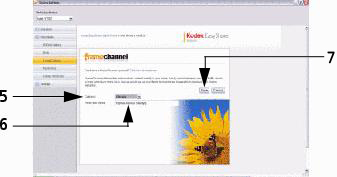
-
Dans le menu déroulant Catégorie, sélectionnez le type de contenu que vous souhaitez visualiser à partir de FRAMECHANNEL (actualités, météo, sports, économie, etc.)
-
Vous pouvez modifier le nom du fil photo (catégorie incluse) qui s'affiche automatiquement.
-
Cliquez sur Enregistrer.
Félicitations, vous avez terminé la configuration de votre fil photo FRAMECHANNEL ! Le nom du fil est ajouté à la liste de fils dans la page FRAMECHANNEL et à la liste Support Web dans l'écran Accueil du cadre. Voir Affichage de l'écran Accueil.
Pour créer un raccourci de votre fil sur l'écran Accueil, voir Création de raccourcis sur le cadre.
| REMARQUE : | prévisualisez votre fil pour vous assurer qu'il s'affichera sur votre cadre. Voir Prévisualisation, modification et suppression de fils. |
Ajout de fils d'autres sites
-
Suivez les étapes de la section Ouverture de la page Web Réglages du périphérique pour accéder à la page Web des réglages du périphérique.
-
Cliquez sur l'onglet Photo RSS.
La page Photo RSS/FLICKR s'affiche avec une liste des fils préchargés figurant sur votre cadre.
-
Cliquez sur Ajouter.
La page d'ajout/modification de photos RSS/FLICKR s'affiche.
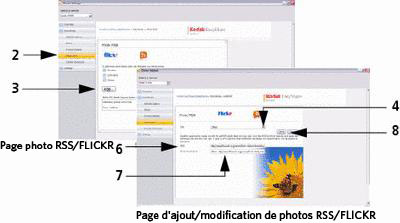
REMARQUE : vous pouvez modifier les fils préchargés (tels que Photos FLICKR intéressantes) et les fils que vous ajoutez émanant d'autres sites. (Voir Prévisualisation, modification et suppression de fils.)
-
Dans le menu déroulant Site, sélectionnez Autres.
-
Dans une nouvelle fenêtre sur votre ordinateur, naviguez jusqu'à un fil photo RSS sur Internet (sites de photos uniquement). Mettez en surbrillance l'URL complète du fil RSS dans la barre d'adresses.
-
Copiez-la et collez-la dans la zone URL sur la page d'ajout/modification de photos RSS/FLICKR.
L'URL du fil photo RSS est automatiquement saisie dans la zone de nom du fil photo.
-
Cliquez dans la zone de nom du fil photo pour modifier le nom.
-
Cliquez sur Enregistrer.
Félicitations, vous avez terminé la configuration de votre fil photo ! Le nom du fil est ajouté à la liste de fils dans la page Photo/RSS et à la liste Support Web sur l'écran Accueil du cadre. Voir Affichage de l'écran Accueil.)
Pour créer un raccourci de votre fil sur l'écran Accueil, voir Création de raccourcis sur le cadre.
| REMARQUE : | prévisualisez votre fil pour vous assurer qu'il s'affichera sur votre cadre. (Voir Prévisualisation, modification et suppression de fils.) |
Précédent Suivant